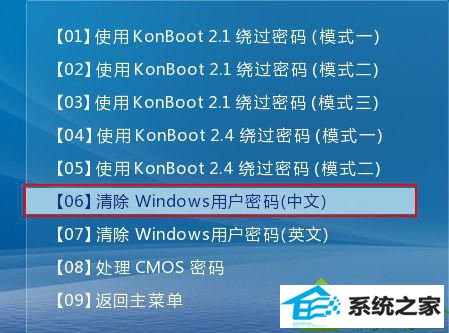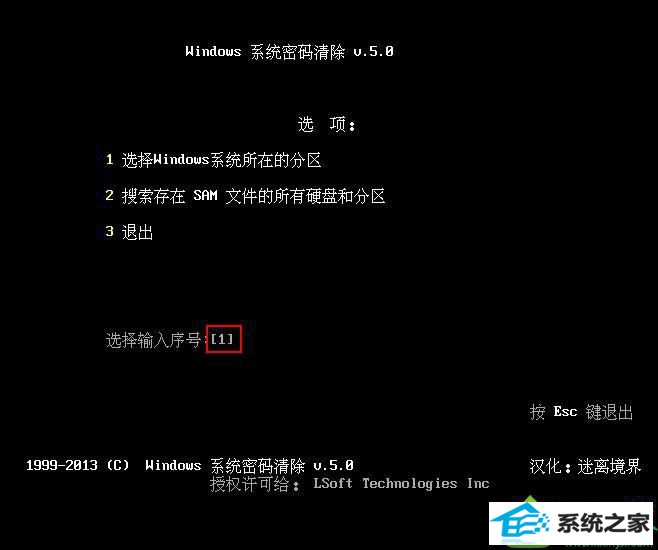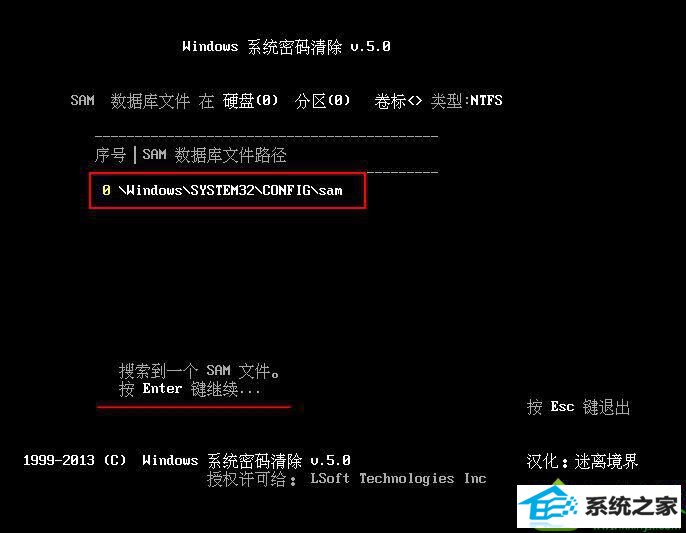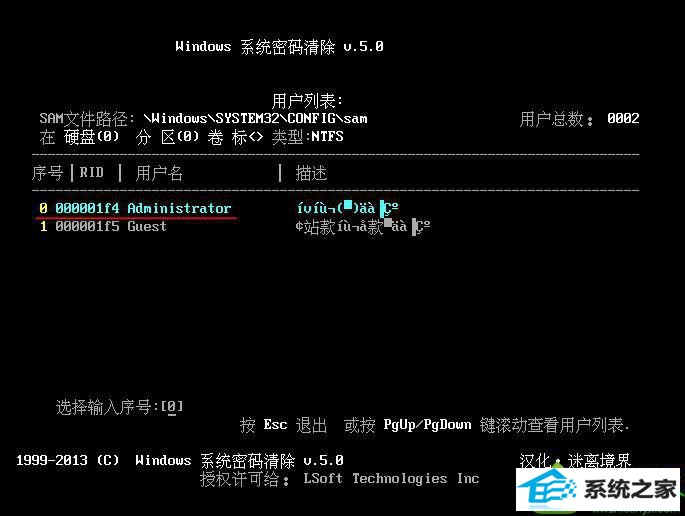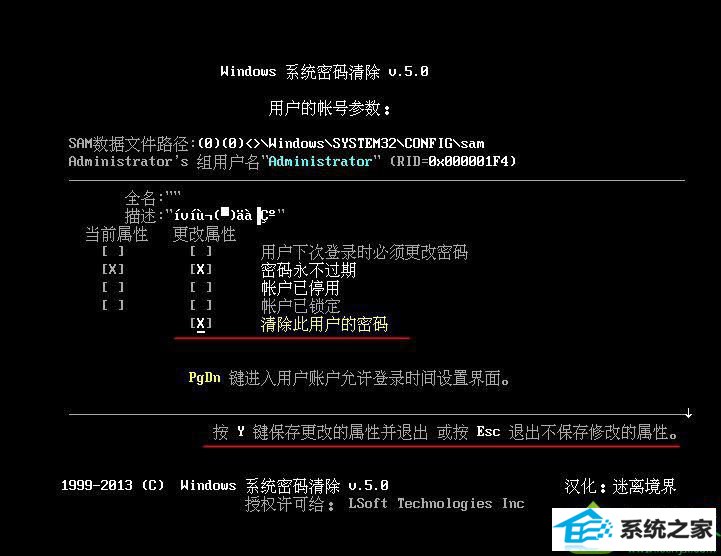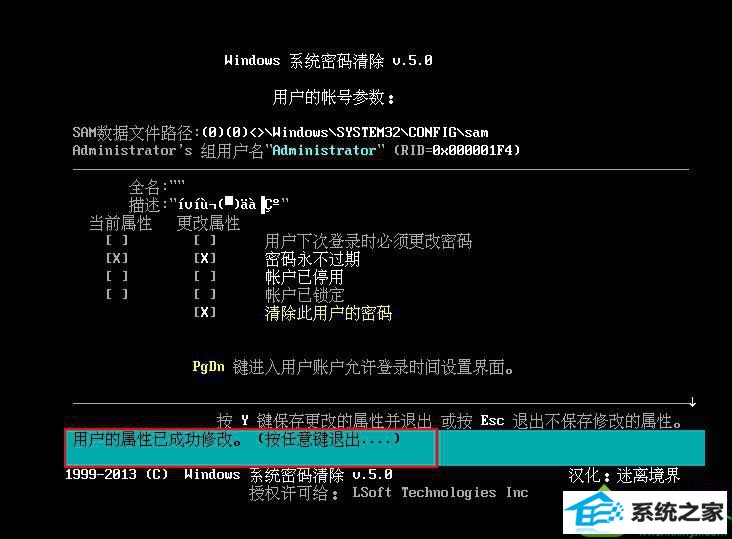win10系统不知道密码进不了系统的解决技巧
时间:2019-07-10 08:39 来源: https://www.xggww.com 作者:Win7系统之家
今天和大家分享一下win10系统不知道密码进不了系统问题的解决方法,在使用win10系统的过程中经常不知道如何去解决win10系统不知道密码进不了系统的问题,有什么好的办法去解决win10系统不知道密码进不了系统呢?小编教你只需要1、将制作好的u盘启动盘插入电脑接口,重启电脑开机按快捷键进入pe系统主菜单界面,选择“windows密码破解工具” 2、继续选择“清除windows用户密码(中文)”;就可以了;下面就是我给大家分享关于win10系统不知道密码进不了系统的详细步骤::
相关准备工作: pe启动盘制作 设置开机从u盘启动
清除登录密码的方法: 1、将制作好的u盘启动盘插入电脑接口,重启电脑开机按快捷键进入pe系统主菜单界面,选择“windows密码破解工具”,如图所示;

2、继续选择“清除windows用户密码(中文)”;
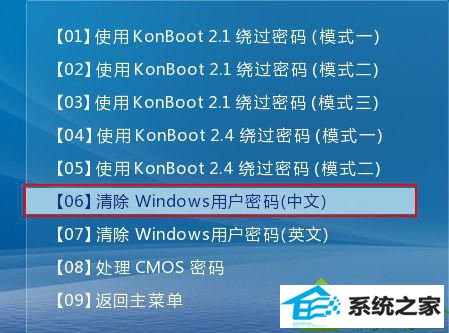
3、之后在弹出的系统密码清除界面中,在“选择输入序号”处输入数字1按下回车;
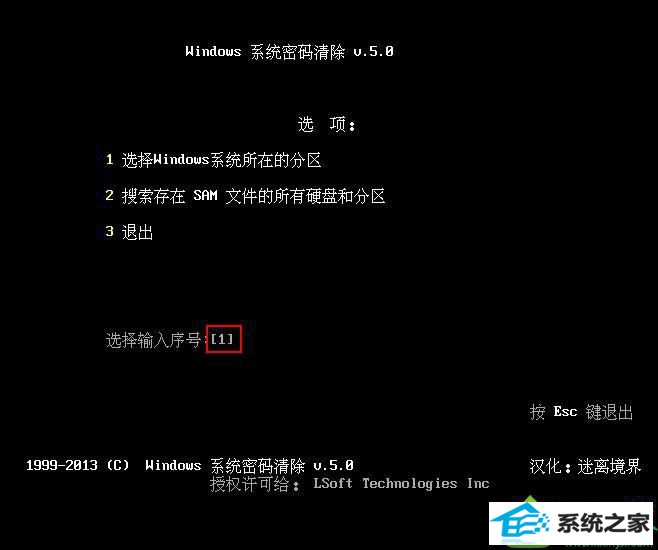
4、选择需要操作的磁盘,在“选择输入序号”后面输入相应序号按回车;

5、随后会搜索到一个sam文件,按回车键继续;
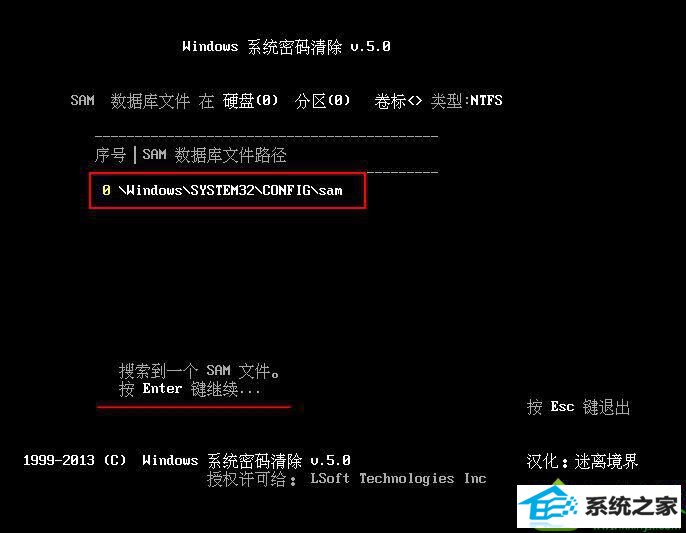
6、在弹出的界面中选择要清除的用户名,通常是“administrator”,在“选择输入序号”输入目标序号按下回车;
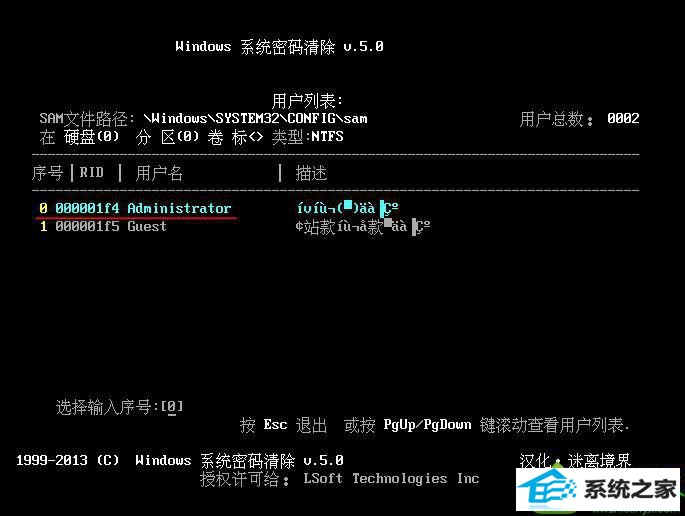
7、将光标移到“清除此用户的密码”的前面括号中,按Y键保存并退出;
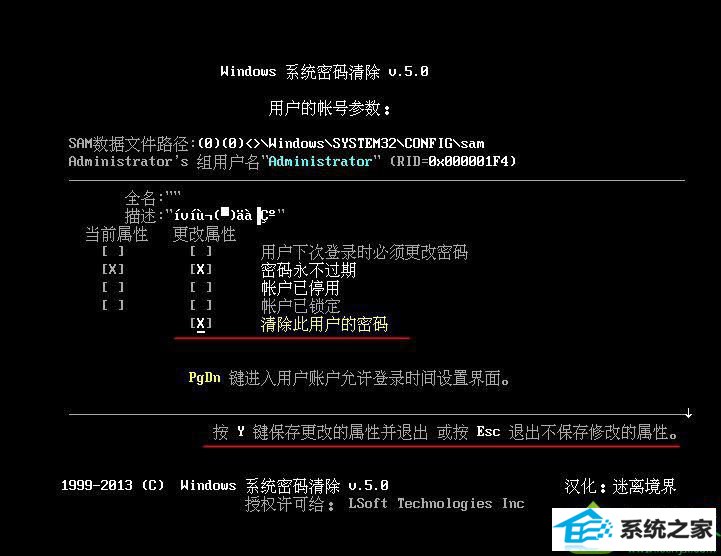
8、之后该用户的密码会被清除,重启后就可以直接进入系统了。
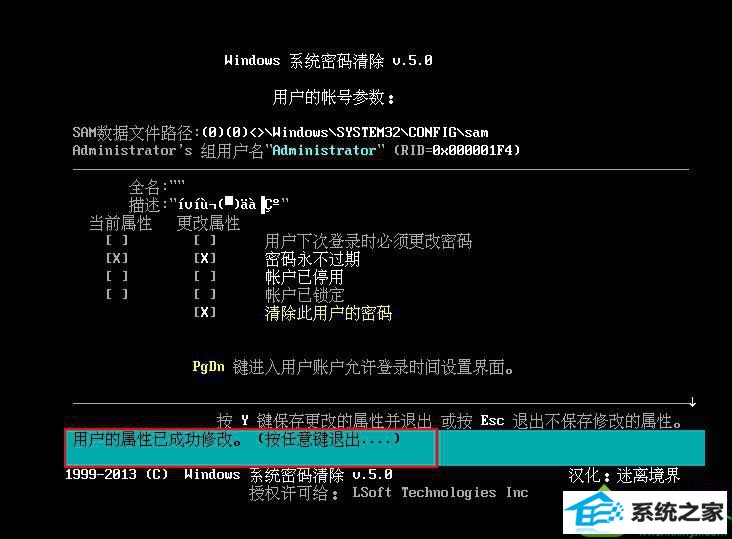
如果大家遇到不知道密码进不了系统的情况,可以使用上述方法破解用户密码。关于win10清除登录密码的方法小编就介绍到这里了。